روش های آسان ویرایش عکس با فتوشاپ
افرادی که قصد دارند تا ویرایش عکس با فتوشاپ را فرا بگیرند، میبایست به موارد خاصی توجه داشته باشند. در مقاله فعلی نکات مهمی در این خصوص بیان شده است.
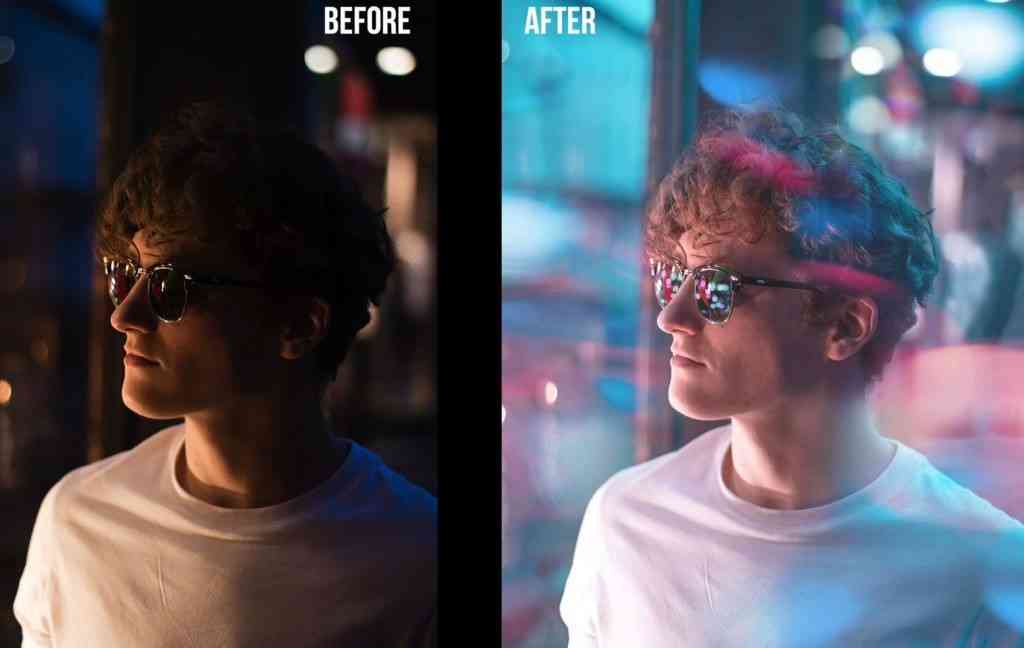
برای سفارش آنلاین طراحی گرافیکی کافیست در سایت ثبت نام نموده و سفارش آنلاین طراحی گرافیکی ثبت نمائید تا بلافاصله فاکتور دریافت نمائید و سپس تصمیم گیری فرمائید.
ویرایش عکس با فتوشاپ برای اشخاصی که در حوزه دیجیتال مارکتینگ و ثبت سفارش تولید محتوا فعالیت می کنند بسیار حائز اهمیت می باشد. به طور کلی در سال های اخیر تولید محتوا به صورت متنی و تصویری بیش از پیش رواج پیدا کرده است. از همین رو افراد متخصص در این زمینه تلاش می کنند تا از ابزار های مناسب برای ارائه بهترین نتیجه استفاده نمایند. یکی از نرم افزارهای کاریردی در ویرایش تخصصی عکس ها، فتوشاپ می باشد. ویرایش عکس با فتوشاپ می تواند به رفع ایرادات موجود، تنظیمات مربوط به کنتراست، رنگ و غیره کمک شایانی نماید. چنانچه از خود می پرسید که چطور در فتوشاپ روتوش کنیم، توصیه می کنیم به ادامه مقاله توجه فرمایید.
فتوشاپ یکی از محبوب ترین نرم افزارهای ویرایش عکس بوده که توسط شرکت Adobe ساخته و توسعه داده شده است. این نرم افزار به شما امکان میدهد تصاویر خود را با استفاده از ابزارهای مختلف ویرایش کرده و کیفیت آنها را بهبود بخشید. فتوشاپ برای ویرایش تصاویر رنگی و سیاه و سفید، ترکیب تصاویر، ایجاد طرح های گرافیکی و بسیاری از کاربردهای دیگر مناسب می باشد. این نرم افزار دارای ابزارهای متعددی برای ویرایش تصاویر است که به شما اجازه میدهند عکس خام برای روتوش را به صورت دقیق و حرفه ای ادیت کنید. برخی از ابزارهای معروف فتوشاپ عبارتند از:
-
ابزار تنظیم و درجه بندی رنگ
-
ابزار تنظیم روشنایی، کنتراست و سایر تنظیمات تصویر
-
ابزار لایه ها برای ایجاد طرح های چند لایه
-
ابزارهای انتخاب قلم، خط و شکل ها
-
ابزار تغییر اندازه تصویر و تغییر شکل آن
-
ابزار حذف نویز
-
ابزار اضافه کردن افکت های مختلف
همچنین، فتوشاپ قابلیت ایجاد و ویرایش فرمت های مختلفی از تصاویر را دارا می باشد که از جمله آنها می توان به JPEG، PNG، TIFF و PSD اشاره نمود.

آیا فتوشاپ بهترین ابزار ویرایش عکس است؟
فتوشاپ یکی از بهترین و قدرتمندترین نرم افزارهای ویرایش تصویر می باشد که روزانه افراد زیادی برای ادیت عکس های خود از آن استفاده می کنند. هنرمندان و عکاسان در طول سال ها از نرم افزارهای مختلفی برای ویرایش تصاویر استفاده کردهاند که از جمله آنها می توان به Adobe Lightroom، Capture One، GIMP، Corel PaintShop Pro و موارد دیگر اشاره نمود. هر یک از این نرم افزارها دارای نقاط قوت و ضعف مخصوص به خود هستند و به دلیل نیازهای متفاوت کاربران، ممکن است یک نرم افزار برای یک فرد بهترین گزینه باشد و برای دیگری، نرمافزار دیگری بهتر باشد. به علاوه، برای ویرایش تصاویر، نیاز به دانش و تجربه حرفه ای در زمینه عکاسی، هنر و طراحی می باشد. بنابراین، انتخاب بهترین نرم افزار برای ویرایش تصاویر، به طور مستقیم به دانش و تجربه کاربر در زمینه ویرایش عکس بستگی دارد.
نحوه استفاده از فتوشاپ برای ادیت تصاویر:
استفاده از فتوشاپ برای ویرایش تصاویر ممکن است به نظر برخی افراد پیچیده و دشوار بیاید، اما با تمرین و آشنایی با ابزارهای مختلف، می توانید به راحتی تصاویر خود را ادیت نمایید. در ادامه، نحوه استفاده از فتوشاپ برای ویرایش تصاویر را به طور کامل توضیح خواهیم داد.
باز کردن تصویر در فتوشاپ:
ابتدا نرم افزار فتوشاپ را اجرا کرده و تصویر مورد نظر خود را با استفاده از منوی File > Open باز کنید.
در صورتی که تصویر شما در فرمت های مختلفی مانند JPEG، PNG، TIFF و PSD باشد، می توانید آنها را به آسانی باز کنید.
استفاده از ابزار تنظیم و درجه بندی رنگ فتوشاپ:
برای تنظیم و درجه بندی رنگ تصویر، می توانید از ابزارهای موجود در منوی Image > Adjustments استفاده کنید.
با استفاده از این ابزارها، می توانید رنگ های تصویر را تنظیم کرده، کنتراست را افزایش یا کاهش دهید و تنظیمات دیگری را برای بهبود کیفیت تصویر اعمال کنید.
استفاده از ابزارهای انتخاب:
ابزارهای انتخاب در فتوشاپ یکی از قدرتمندترین ابزارهای موجود در این نرم افزار هستند.
با استفاده از این ابزارها، می توانید بخش های مختلف تصویر را انتخاب و ویرایش کنید، از جمله حذف یا تغییر پس زمینه، حذف عناصر نامطلوب از تصویر و سایر عملیات هایی که به اصلاح تصویر کمک میکنند.
استفاده از ابزار لایه ها:
ابزار لایه ها در فتوشاپ به شما اجازه می دهد تصاویر چند لایه ای را ایجاد کرده و در هر لایه، تغییرات مختلفی اعمال کنید.
با استفاده از این ابزار، می توانید اشیاء را به عنوان لایه های مجزا در تصویر قرار دهید و در هر لایه، تغییرات مختلفی اعمال کنید.
ذخیره تصویر:
پس از اعمال تغییرات، می توانید تصویر را با استفاده از منوی File > Save یا File > Save As ذخیره کنید.
در صورتی که می خواهید تغییراتی که انجام داده اید، روی تصویر اصلی اعمال شوند، باید تصویر را با فرمت PSD ذخیره کنید. این فرمت قابلیت حفظ لایه ها و تغییرات اعمال شده روی تصویر را دارد. اگر می خواهید تصویر را برای استفاده در سایر برنامه ها ذخیره نمایید، می توانید از فرمت های مختلفی مانند JPEG، PNG و TIFF استفاده کنید.
این روشها تنها چند مثال از ابزارهای موجود در فتوشاپ برای ویرایش تصاویر هستند. به کمک تمرین و آشنایی با این ابزارها، می توانید به راحتی تصاویر خود را ویرایش کرده و کیفیت بهتری به آنها ببخشید.

آسان ترین روش های ویرایش عکس با فتوشاپ:
فتوشاپ ابزاری قدرتمند و پیچیده است که برای استفاده حرفهای از آن، نیاز به دانش و تجربه ویرایش تصاویر دارید اما برخی از ابزارها و تکنیکهای ساده در فتوشاپ وجود دارند که به شما اجازه میدهد تصاویر خود را به راحتی ویرایش کنید. در زیر به برخی از آسان ترین روشهای ویرایش تصاویر با فتوشاپ اشاره میکنیم:
تصحیح رنگ و کنتراست:
از منوی Image > Adjustments میتوانید از ابزارهای تنظیم رنگ و کنتراست استفاده کنید.
با استفاده از این ابزارها، میتوانید روشنایی، کنتراست، سایه و برجستگی را تنظیم کرده و به تصاویر خود جذابیت بیشتری ببخشید.
استفاده از ابزار لایه:
با قرار دادن تصاویر در لایه های مختلف، می توانید به راحتی تغییرات مختلفی را بر روی هر لایه اعمال کنید.
از منوی Layer > New > Layer میتوانید لایه جدیدی ایجاد کنید و تغییرات مختلفی روی هر لایه اعمال کنید.
استفاده از ابزار Clone Stamp:
با استفاده از ابزار Clone Stamp، میتوانید یک بخش از تصویر را انتخاب کرده و آن را بر روی بخش دیگری از عکس کپی کنید.این ابزار به شما اجازه میدهد بخش هایی از تصویر را که مشکل دارند، حذف کنید و به راحتی با استفاده از بخش دیگری، آنها را جایگزین کنید.
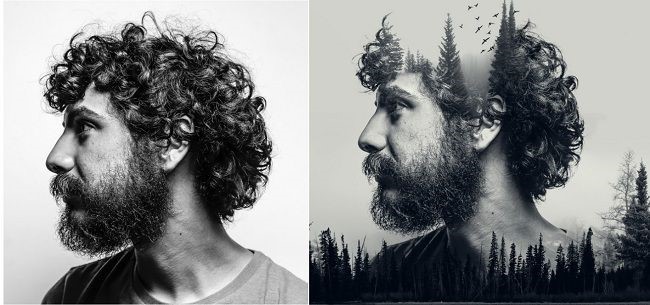
استفاده از ابزار Blur و Sharpen:
از منوی Filter > Blur می توانید ابزارهای مختلفی برای محو کردن بخش هایی از تصویر استفاده کنید.
از منوی Filter > Sharpen میتوانید از ابزارهای مختلفی برای درخشان کردن بخشهایی از تصویر استفاده کنید.
جمع بندی مطالب:
برای ویرایش تصاویر با فتوشاپ، ابتدا باید تصویر مورد نظر را باز کنید. سپس به کمک ابزارهای مختلفی مانند تنظیم و درجه بندی رنگ، ابزارهای انتخاب، ابزار لایه ها و غیره برای ویرایش تصاویر استفاده میشود. می توانید با استفاده از تکنیک های ساده مانند تصحیح رنگ و کنتراست، استفاده از ابزار لایه، Clone Stamp و Blur و Sharpen به راحتی تصاویر خود را ویرایش کنید. برای دریافت بهترین نتیجه، توصیه میشود با منوها و ابزارهای مختلف فتوشاپ و تکنیک های مختلف استفاده از آنها بیشتر آشنا شوید. توجه داشته باشید افرادی که می خواهند وارد بازار کار فتوشاپ شوند و به عنوان ادیتور عکس در منزل فعالیت کنند، می توانند از طریق استخدام غیر حضوری گرافیست در سایت رایامارکتینگ جهت ثبت نام اقدام نمایند. بدین تریتب قادر خواهند بود کسب درآمد از روتوش عکس را تجربه نمایند.
برای سفارش آنلاین طراحی گرافیکی کافیست در سایت ثبت نام نموده و سفارش آنلاین طراحی گرافیکی ثبت نمائید تا بلافاصله فاکتور دریافت نمائید و سپس تصمیم گیری فرمائید.




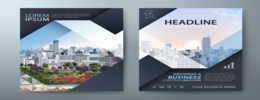










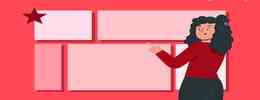








لیست نظرات
x اولین نظر را شما ثبت نمائید